Teknik dasar membuat membuat WPAP
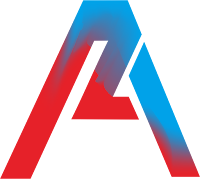
Selamat datang di ALLUTAS. Hai sobat...! Pada pertemuan kali ini penulis akan berbagi cara membuat WPAP untuk pemula dengan langkah yang sederhana. Pertama penulis akan membahas mengenai apa sih WPAP itu ? WPAP atau Wedha's Pop Art Potrait adalah suatu seni mengenai potrait wajah yang bersaling silang secara geometri, dengan menggunakan warna warna khusus. Teknik ini ditemukan oleh seorang seniman bernama Wedha Abdul Rasyid, yang merupakan seniman grafis asal Pekalongan , Jawa Tengah, pada tahun 1990. Dalam membuat WPAP, sobat harus menyiapkan alat dan bahan yang dibutuhkan, alat dan bahan yang dinutuhkan adalah : 1. Aplikasi pengolah gambar , misalnya Photoshop, CorelDRAW , dan aplikasi lainnya. 2. sebuah gambar yang akan dijadikan menjadi WPAP. Langkah pertama yang harus sobat lakukan adalah membuka aplikasi pengolah gambar yang akan sobat gunakan dalam mem...


